
¿Cómo transferir música desde la computadora al iPad? Resuelto de 6 maneras comprobadas

Debido a su portabilidad, el iPad puede ser un buen reproductor de música que te permite disfrutar de la música cuando no estás en casa. Si tiene algunas colecciones de música almacenadas en su computadora, es posible que desee agregarlas a su iPad. La pregunta es, ¿cómo transferir música desde la computadora al iPad? Mucha gente puede usar iTunes para sincronizar archivos multimedia entre la PC y el iPad. Sin embargo, la transferencia de datos a través de iTunes no es tan cómoda como debería ser. Uno podría preguntarse, ¿existe otra forma de transferir música desde la computadora al iPad de manera rápida y sencilla? La respuesta es sí. En este artículo, le mostraremos 6 métodos para transferir música desde la computadora al iPad con o sin iTunes.
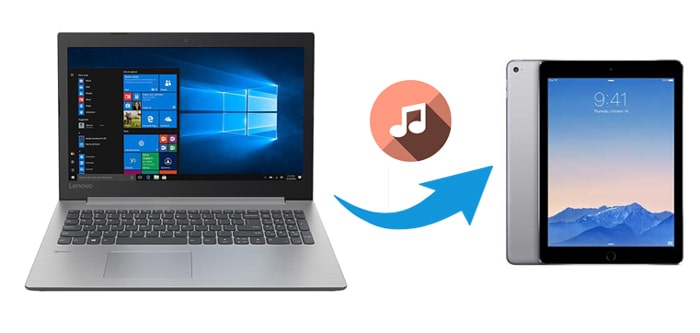
Si se pregunta cómo transferir música desde la PC al iPad sin iTunes , la mejor opción sería usar iPad Music Transfer . Esta herramienta hace que el proceso de transferencia sea sencillo y rápido. Puede seleccionar libremente los archivos de música necesarios desde la computadora para transferirlos al iPad con unos pocos clics. Al usarlo, no necesita preocuparse de que se borren los archivos actuales de su iPad.
Además de música, también puedes transferir otros archivos desde tu computadora a tu dispositivo iOS , incluidas listas de reproducción, fotos, películas, contactos, notas de voz, tonos de llamada y audiolibros. Además, este todopoderoso software tiene muchas otras funciones para satisfacer las necesidades de transferencia y gestión de datos. Échale un vistazo:
¿Cómo transfiero música de la PC al iPad sin iTunes?
01 Descargue y ejecute iPad Music Transfer en su computadora y luego conecte el iPad a su computadora usando un cable USB adecuado. El software detectará su iPad rápidamente.

02 Seleccione "Música" en el menú de la izquierda; Luego podrás ver todos los archivos de música en tu iPad desde la pantalla. Para poner música en su iPad desde su PC, haga clic en la opción "Música" en la sección "Toda la música" > haga clic en el icono "+" en la parte superior de la interfaz > seleccione la música que desea transferir desde su computadora y agréguela al iPad.

iTunes es el software oficial de Apple para sincronizar archivos entre su computadora y dispositivos iOS . Puedes usarlo para sincronizar música desde la computadora al iPad. Sin embargo, la interfaz de iTunes no es intuitiva y la velocidad de transferencia es lenta. Sus archivos existentes serán reemplazados por los archivos que sincronice desde una computadora usando este método. Si está seguro de que la colección de música de su computadora contiene todos los archivos de música que necesita, puede usar iTunes para hacer el trabajo.
Para utilizar de esta manera, primero debecargar la música desde la computadora a la biblioteca de iTunes . Simplemente siga los pasos a continuación para ver cómo transferir música desde la PC al iPad con iTunes:
Paso 1. Conecte el iPad a la computadora y luego inicie la última versión de iTunes .
Paso 2. Haga clic en "Archivo" en la parte superior de la pantalla de iTunes y seleccione "Agregar archivo a la biblioteca". Luego puede agregar los archivos de música que desee desde su computadora a la biblioteca de iTunes.

Paso 3. Después de importar música a la biblioteca de iTunes, haga clic en el icono del dispositivo en la interfaz y seleccione "Música" en la barra lateral izquierda.
Paso 4. Marque la opción "Sincronizar música" y luego seleccione "Eliminar y sincronizar" en la ventana emergente.
Paso 5. Puedes seleccionar "Biblioteca de música completa" para transferir toda tu colección de música a tu iPad. O puedes elegir "Listas de reproducción, artistas, álbumes y géneros seleccionados" y marcar los elementos específicos para sincronizarlos con tu iPad.
Paso 6. Haga clic en "Sincronizar" o "Aplicar" en la parte inferior de iTunes para transferir música desde la computadora al iPad.

Cuando se trata de importar música al iPad, los servicios en la nube como Dropbox también pueden ser una opción. Dropbox ofrece 2 GB de espacio libre para almacenar varios archivos. Puede transferir música desde la PC a su cuenta de Dropbox y luego descargar la aplicación de Dropbox en su iPad para acceder a los archivos de música.
Cómo descargar música desde la computadora al iPad usando Dropbox:
Paso 1. Abra la aplicación de Dropbox en su computadora y luego arrastre y suelte los archivos de música en Dropbox. Si no tienes instalada la aplicación de Dropbox, puedes visitar el sitio web de Dropbox y hacer clic en "Cargar archivos" para cargar música a Dropbox.

Paso 2. En tu iPad, descarga y abre la aplicación de Dropbox. Inicie sesión con la misma cuenta de Dropbox para acceder a las canciones que acaba de cargar desde la PC.
Paso 3. Puedes encontrar los archivos de música transferidos desde la PC y escucharlos directamente a través de la aplicación Dropbox.
iCloud también es una solución viable para transferir música desde la computadora al iPad. Sin embargo, la música sincronizada no irá al reproductor de música de tu iPad con este método. Puedes escuchar música en iCloud Drive a través de la aplicación de voz predeterminada. Es más, el espacio de almacenamiento gratuito es de sólo 5 GB y es posible que sea necesario comprar espacio adicional. (¿ Almacenamiento de iCloud lleno ?)
A continuación se explica cómo transferir música desde la computadora al iPad con iCloud:
Paso 1. Visita icloud.com en tu computadora e inicia sesión con tu ID de Apple y contraseña.
Paso 2. Seleccione la opción "iCloud Drive" en la pantalla y luego toque "Cargar" > seleccione la música de la computadora para transferir.

Paso 3. En tu iPad, ve a "Configuración" > toca [Tu nombre] > "iCloud" > activa "iCloud Drive". Y luego podrás encontrar los archivos de música en la aplicación Archivo.

Si eres usuario Mac , puedes usar AirDrop para enviar música a tu iPad. AirDrop es una función de transferencia inalámbrica entre dispositivos Apple que le permite transferir archivos rápidamente entre una Mac y un iPhone /iPad. AirDrop establece una conexión directa vía Wi-Fi y Bluetooth, sin necesidad de aplicaciones ni cables adicionales.
A continuación se explica cómo transferir música de Mac a iPad mediante AirDrop:
Paso 1. Habilite AirDrop en iPad
Abra el "Centro de control", mantenga presionada la zona "Configuración de red", seleccione "AirDrop" y configúrelo en "Todos" o "Solo contactos".

Paso 2. Habilite AirDrop en Mac
Abra Finder, seleccione "Ir" > "AirDrop", asegúrese de que Wi-Fi y Bluetooth estén activados y configure "Permitir que me descubran" en "Todos" o "Solo contactos".

Paso 3. Transferir música
En Mac , seleccione el archivo de música, haga clic derecho y elija "Compartir" > "AirDrop", luego seleccione el iPad para transferir. En el iPad, haga clic en "Aceptar" y el archivo de música se guardará en la aplicación "Archivos", donde podrá abrirlo con un reproductor de música compatible.

¿Tu AirDrop no funciona en tu iPhone/iPad? Puede leer el siguiente artículo para encontrar los motivos y aprender cómo solucionarlo.
¿Cómo arreglar que AirDrop no funcione en iPhone/iPad? - 10 consejos efectivosSi solo necesita transferir algunas canciones desde su computadora a su iPad y no desea instalar software adicional ni usar un cable, enviarlas como archivos adjuntos de correo electrónico es una opción factible. Sin embargo, los archivos adjuntos de correo electrónico suelen tener límites de tamaño (por ejemplo, Gmail restringe los archivos adjuntos a 25 MB).
A continuación se explica cómo descargar música desde la computadora al iPad mediante el correo electrónico:
Paso 1. Abra su cliente de correo electrónico en la computadora, como Gmail o Outlook.
Paso 2. Cree un nuevo correo electrónico, adjunte los archivos de música y envíelo a su propia dirección de correo electrónico.
Paso 3. Abra el correo electrónico en su iPad, haga clic en el archivo adjunto y descargue la música.

Después de leer este artículo, con suerte sabrás cómo transferir música desde la computadora al iPad. Para realizar esta tarea sin esfuerzo, puedes considerar usar iPad Music Transfer . Es una aplicación ideal para transferir canciones ilimitadas desde la computadora al iPad con un cable USB. Le permite agregar música manualmente al iPad desde la computadora y viceversa. También admite otros tipos de datos, como fotos, vídeos, SMS, etc. Puedes descargar esta herramienta y probarla.
Artículos relacionados:
¿Cómo transferir música desde el iPad a la computadora con o sin iTunes?
6 formas efectivas | ¿Cómo transferir música de iPhone a iPad?
¿Cómo transferir música del iPad al iPhone de 6 formas comprobadas?
¿Cómo transferir música de Android a iPad? 4 mejores maneras que debes saber

 Transferencia iOS
Transferencia iOS
 ¿Cómo transferir música desde la computadora al iPad? Resuelto de 6 maneras comprobadas
¿Cómo transferir música desde la computadora al iPad? Resuelto de 6 maneras comprobadas





